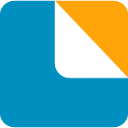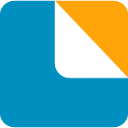BarTender2016是一款经典实用的条码标签打印机软件。它可以帮助用户快速编辑条码标签的信息,并且配合打印机快速打印出条码,不但支持条形码打印机而且支持激光打印机,甚至还为世界知名品牌条形码打印机开发了增强驱动,非常好用,有喜欢的用户不要错过了。
小编精选:标签打印软件
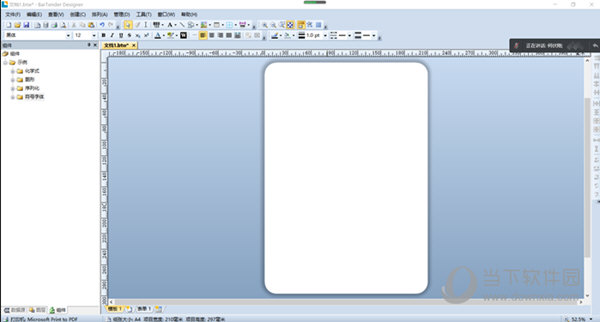
【软件特色】
1、兼容标签和可直接打印的格式,不管您使用直接打印格式还是设计全新的标签,强大的功能和灵活性可满足数千个兼容的标签标准。
2、“全系统的”Unicode 支持让您可以访问打印机字体和使用Windows 上的字体。
3、从最简单到最复杂的序列号,BarTender都可以轻松产生。
4、支持的数据格式包括 Wal-Mart 、DoD、EPC 和定制格式。
5、多语言版支持在20多种语言的用户界面之间进行即时切。
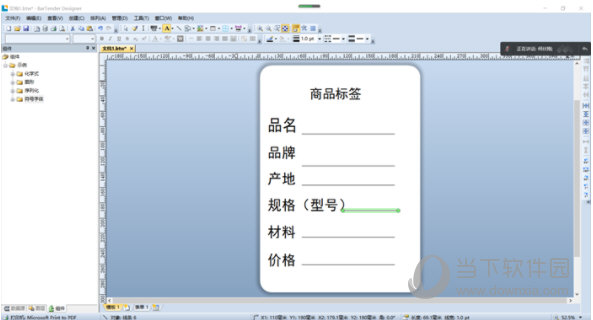
【怎么导入Excel文件】
在BarTender中,创建条形码,双击条形码,弹出“条形码属性”,数据源类型选择“数据库字段”,点击下一步;
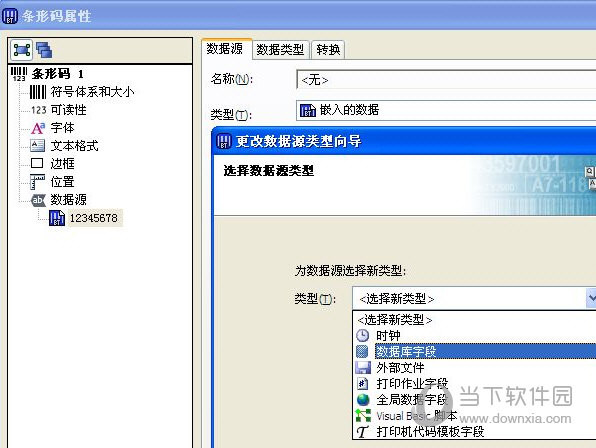
点击“数据库连接设置”,单击完成;
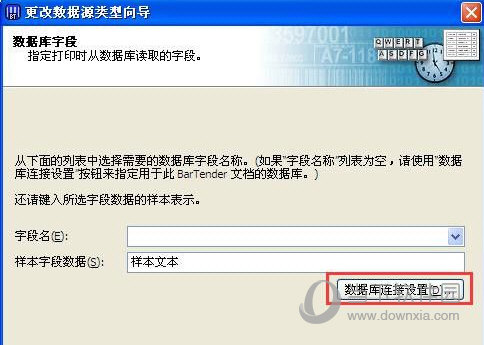
在弹出的“添加数据库向导”对话框点击下一步;
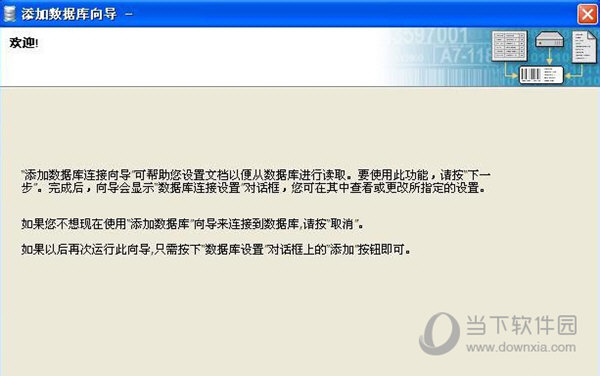
以Excle数据平台为例,单击下一步;
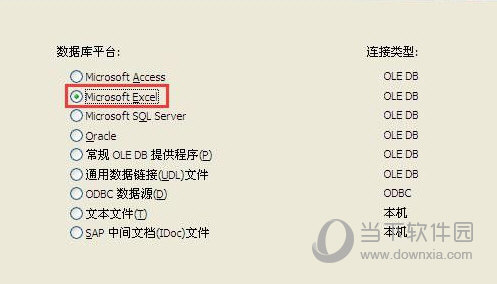
单击浏览,选择您的Excle数据库,小编以计算机中现有的“青岛”为例
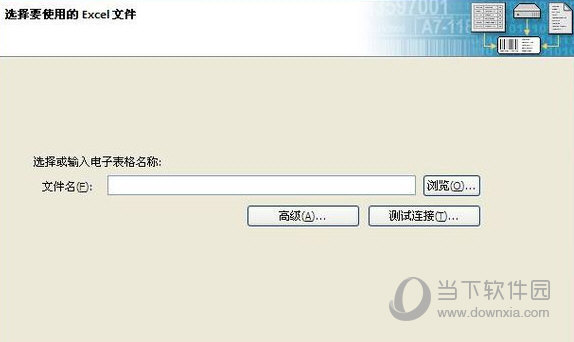
点击“青岛”Excle表格后,出现如下图式样的表示已连上改数据库,点击下一步;
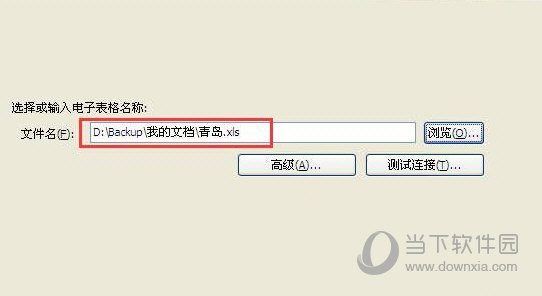
双击您要添加的表,该表会自动添加到要使用的表一栏,添加好后点击完成;
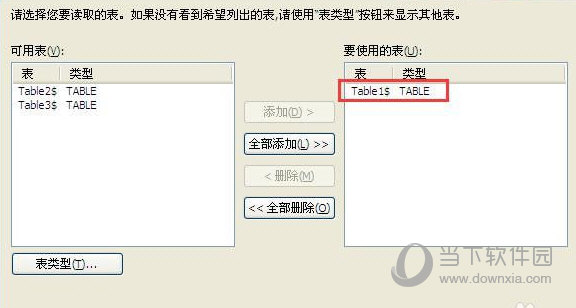
此时“青岛”数据库就添加完成,单击确定,在数据库字段名下拉列表中选择您需要的,比如“城市”或者“区域”等,小编以该Excle数据库的“资产编号”为例点,单击完成;
【怎么设置多张打印】
1、首先,确保做好的标签模板一一连接Excel数据库,然后在该数据库中增加一列“数量”,使ABCDE对应上要打印的数量;
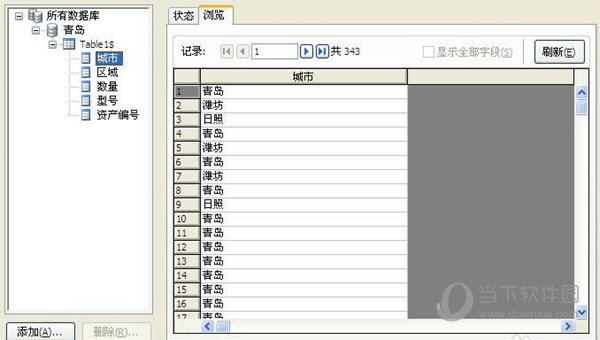
2、然后单击“打印”按钮,在打开的“打印”对话框中,点击“数量”选项卡中“副本”后面的按钮;
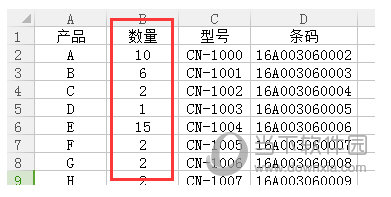
3、在打开的“打印数量选项”对话框中,选择“从数据库字段获取数量”,并在数据库字段中选择“数量”字段;
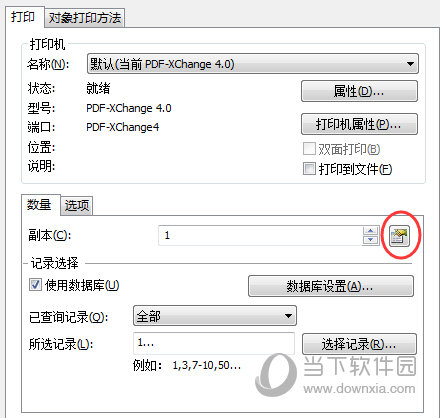
4、单击“确定”,在“打印”对话框中,您可以先预览看看效果,确保BarTender不同标签打印不同份数。
【怎么导出pdf】
在BarTender 2016中设计完标签模板以后,单击“文件”,选择“导出图像”,在弹出的对话框中,勾选“导出整个图像”,当然你也可以不勾选,只导出选中对象。
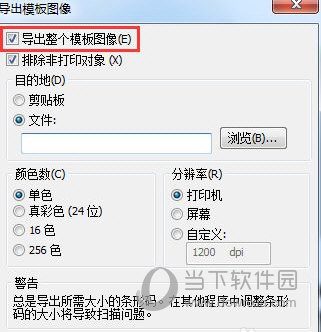
点击“浏览”按钮,选择文件的保存路径,保存的文件类型(.pdf),以及指定文件名,单击确定即可。
返回导出对话框,有需要的设置“颜色数”、“分辨率”,然后单击确定,就可以导出模板为pdf文件。
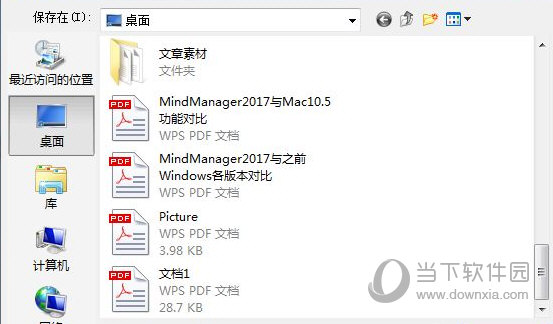
颜色数: 指定要在导出的位图中使用的颜色数。
分辨率: 指定所导出的位图的分辨率,以每英寸点数 (dpi) 为度量单位。为获得最佳效果,通常应将此设置保留为打印机的默认设置。如果选择设置自定义分辨率,则可用范围介于 20 到 3000 dpi 之间。
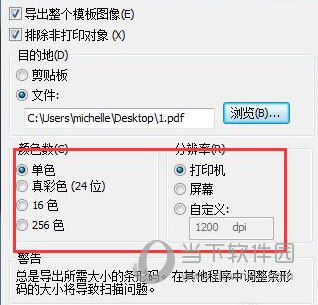
【更新日志】
1. 新的集成构建器代替了Commander Companion
2. Visual Basic脚本编辑器
3. 改进的数据输入表单
4. 改进数据库连接
5. 管理控制台
6. 支持好玩软件所有浏览器,支持平板电脑和智能机并可通过云技术进行打印